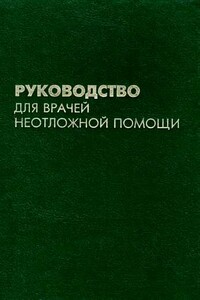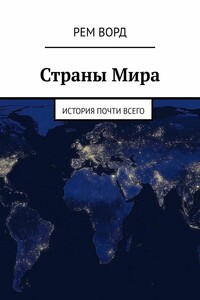Самоучитель работы на компьютере. Максимально просто и быстро | страница 28
3. Вы можете нажать на двустороннюю стрелочку в правом нижнем углу серого окошка с названием композиции и исполнителя, чтобы перейти в полноэкранный масштаб – то есть экран плеера займет весь монитор компьютера.
Чтобы выйти из этого режима, нажмите на кнопку
4. Если вы хотите слушать мелодию и при этом выполнять еще какие-то действия на компьютере, например играть в игру, искать информацию в сети Интернет, то вы можете нажать на значок в виде черточки (это команда Свернуть, мы о ней уже говорили), и окошко переместится на панель управления внизу. Оно будет выглядеть так –
Если вы наведете курсор на значок программы –
Управление в этой программе такое же, как на обычным видео– или аудиоплеере. Оно осуществляется при помощи кнопок, которые находятся в нижней части экрана.
Как еще можно прослушать музыку
Если вы внимательно изучали раздел Пуск, то, наверное, помните о существовании программы для проигрывания музыки. Это большой значок – диск в квадратике.
Вы можете им воспользоваться, чтобы прослушать музыку. Нажмите на него (наведя курсор и кликнув левой клавишей), и попадете в программу для прослушивания мелодий.
Но для того чтобы увидеть мелодии в этой программе, их нужно складывать в папку Музыка. То есть, когда вы сохраняете мелодию, нужно после команды Сохранить как… выбрать именно эту папку. Либо скопировать (вырезать) и затем открыть папку Музыка и вставить туда файлы.
Ниже в разделе, посвященном работе в сети Интернет, вы прочтете, как скачивать мелодии на ваш компьютер.
Открыв раздел Музыка из Пуска (нажимаем на эту кнопку в меню Пуск), вы увидите вот такую картинку (почти такую же, что открылась при запуске музыкального файла – см. выше). Здесь сразу будут видны все ваши музыкальные файлы.
Внимание! Проигрывание музыкального альбома начинается сразу, как только вы открыли программу.
Нажмите на название или значок музыкального альбома.
Теперь, чтобы воспроизвести определенную песню (а песен может быть много), щелкните левой клавишей (подведя курсор) по строке с названием нужной песни и затем нажмите (также подведя курсор и кликнув левой клавишей) на значок с треугольничком –